登入後的內容一覽畫面
登入成功後跳轉到內容一覽畫面。
內容一覽畫面分爲頂部、菜單欄和內容區域。
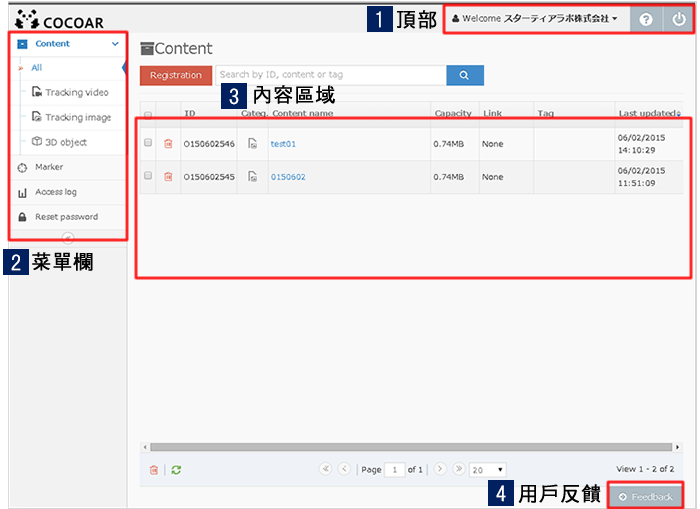
1.頂部

| 歡迎×× | 顯示用戶的公司名稱。 |
| 點擊此按鈕后用瀏覽器打開操作說明。 | |
| 點擊登出按鈕後跳轉到登入畫面。 |
點擊歡迎××右側顯示的“▼”按鈕後顯示菜單列表。
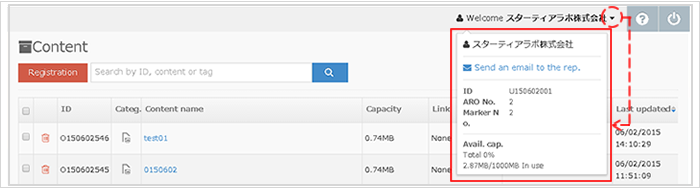
菜單列表的內容如下。
| 給負責人發送郵件 | 彈出郵件窗口,郵件人欄會自動輸入負責人的信箱地址。 |
| ID | 顯示用戶的註冊ID。 |
| ARO数 | 顯示用戶作成的ARO的數量。 |
| AR書籤數 | 顯示用戶作成的AR書籤的數量。 |
| 使用容量 |
左側顯示用戶當前已作成的內容的總容量。 右側顯示所選套餐可用的最大容量。 |
2.菜單欄
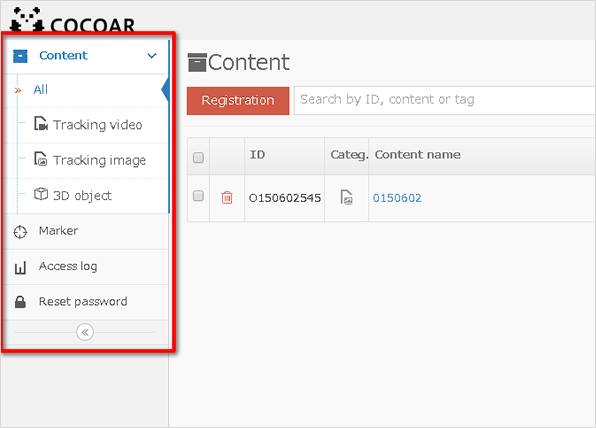
所有菜單的內容如下。
| 全部 | 顯示所有的內容。 |
| Tracking影片 | 顯示已作成的“Tracking影片”。 |
| Tracking圖片 | 顯示已作成的“Tracking圖片”。 |
※後述有關各個菜單的詳細資訊。
3.內容區域
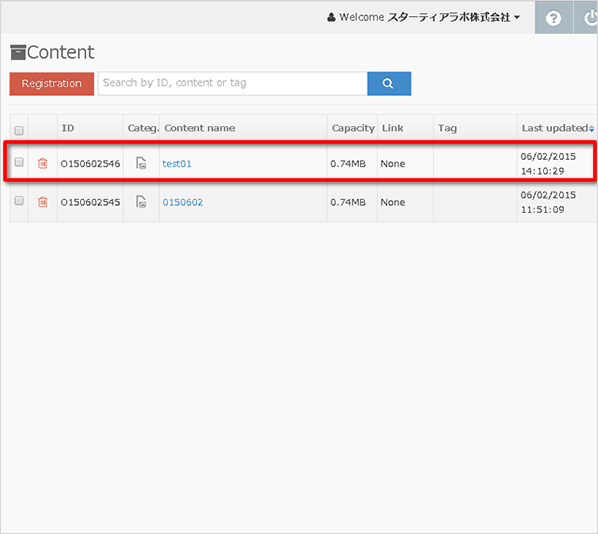
內容區域顯示的項目如下。
| 點擊每行的 |
|
| ID | 顯示COCOAR生成的此內容的編號。 |
| 種類 | 顯示此內容的圖標。 |
| 內容名稱 | 點擊此內容名稱後,跳轉到“內容編輯畫面”。 |
| 連接網址 |
顯示已作成的網頁連接地址。 |
| 標籤 |
顯示作成的標籤。※詳細資訊請點擊此處確認。 |
| 最後更新時間 |
以年月日時的形式顯示此內容最後被更新的時間。 |
※內容的作成方法會在“內容的作成”章節中進行說明。
4.用戶反饋
下圖爲用戶對管理畫面相關操作提出意見和建議的畫面。
用戶提出的意見和建議對以後管理畫面的開發會起到很大的幫助。

我們無法回答從此畫面發送的相關問題。有關套餐資費和技術上的疑問,請點擊“點擊此處”連接後,聯繫本公司的客服部。
用戶反饋畫面中顯示的項目如下。
| 意見・建議 |
請輸入對於管理畫面的意見或者建議。 |
|
您對目前的管理畫面感到滿意嗎? |
請選擇對目前的管理畫面是否感到滿意。 |
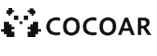 操作說明
操作說明